- Del 1. Hvad er WebM, og hvorfor du bør konvertere WebM til MP4
- Del 2. Sådan konverteres WebM til MP4 gennem FoneLab Video Converter Ultimate
- Del 3. Sådan konverteres WebM til MP4 via Adobe Premiere
- Del 4. Sådan konverteres WebM til MP4 med VLC Media Player
- Del 5. Sådan konverteres WebM til MP4 med CloudConvert
- Del 6. Sammenligning af de ovennævnte metoder
- Del 7. Ofte stillede spørgsmål om konvertering af WebM til MP4 og vice versa
- Konverter AVCHD til MP4
- Konverter MP4 til WAV
- Konverter MP4 til WebM
- Konverter MPG til MP4
- Konverter SWF til MP4
- Konverter MP4 til OGG
- Konverter VOB til MP4
- Konverter M3U8 til MP4
- Konverter MP4 til MPEG
- Integrer undertekster i MP4
- MP4 Opdelere
- Fjern lyd fra MP4
- Konverter 3GP-videoer til MP4
- Rediger MP4-filer
- Konverter AVI til MP4
- Konverter MOD til MP4
- Konverter MP4 til MKV
- Konverter WMA til MP4
- Konverter MP4 til WMV
Sådan konverteres WebM til MP4 effektivt
 Opdateret af Lisa Ou / 21. oktober 2021 16:30
Opdateret af Lisa Ou / 21. oktober 2021 16:30WebM -videoformat er virkelig godt med hensyn til kvalitet og filstørrelse, men ikke alle enheder eller medieafspillere understøtter dette format. Kompatibilitetsfejl kan være irriterende og stressende, og derfor er det nødvendigt at konvertere din video til et andet format. Lær, hvordan du konverterer WebM til MP4 let og effektivt via forskellige metoder.
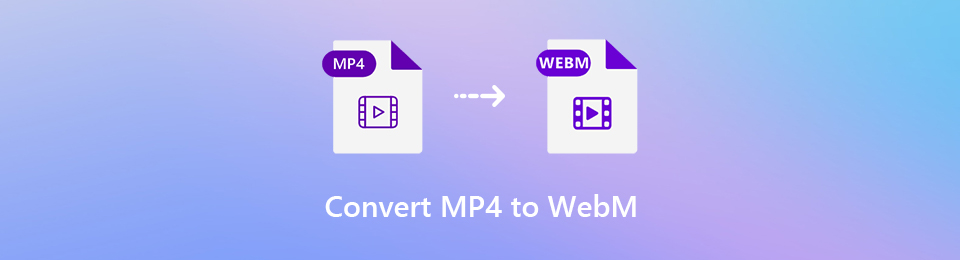

Guide liste
- Del 1. Hvad er WebM, og hvorfor du bør konvertere WebM til MP4
- Del 2. Sådan konverteres WebM til MP4 gennem FoneLab Video Converter Ultimate
- Del 3. Sådan konverteres WebM til MP4 via Adobe Premiere
- Del 4. Sådan konverteres WebM til MP4 med VLC Media Player
- Del 5. Sådan konverteres WebM til MP4 med CloudConvert
- Del 6. Sammenligning af de ovennævnte metoder
- Del 7. Ofte stillede spørgsmål om konvertering af WebM til MP4 og vice versa
1. Hvad er WebM, og hvorfor du bør konvertere WebM til MP4
WebM er et mediefilformat designet til internettet eller HTML5-videotag. Desuden, sammenlignet med MP4, er det relativt nyt på markedet og er fantastisk til alle streamingtjenester, da videokvaliteten ikke påvirkes af internetforbindelsen. Med andre ord kan du se videoer i høj kvalitet hele tiden med WebM-videoer. Du kan dog have problemer med at få adgang til eller åbne dine WebM-formatvideoer på grund af kompatibilitetsproblemer. Det er derfor, det er meget bedre at konvertere din video til et MP4-format. Det vil sige, MP4 er et af de mest populære og udbredte videoformater. MP4 understøttes af næsten alle enheder og afspillere, så kompatibilitet vil ikke være et problem.webm-error.jpg
2. Sådan konverteres WebM til MP4 gennem FoneLab Video Converter Ultimate
FoneLab Video Converter Ultimate er et program designet og beregnet til at konvertere alle typer video- og lydformater. Med det brede udvalg af tilgængelige formater er FoneLab Video Converter Ultimate virkelig et nyttigt værktøj at bruge med hensyn til konverteringsbehov.
Video Converter Ultimate er den bedste video- og lydkonverteringssoftware, der kan konvertere MPG / MPEG til MP4 med hurtig hastighed og høj output / billed / lydkvalitet.
- Konverter enhver video / lyd som MPG, MP4, MOV, AVI, FLV, MP3 osv.
- Support 1080p / 720p HD og 4K UHD-videokonvertering.
- Kraftige redigeringsfunktioner som Trim, beskær, roter, effekter, forbedring, 3D og mere.
Trin 1Først og fremmest skal du installere FoneLab Video Converter Ultimate på din computer.

Trin 2Efter installationen skal du køre programmet.

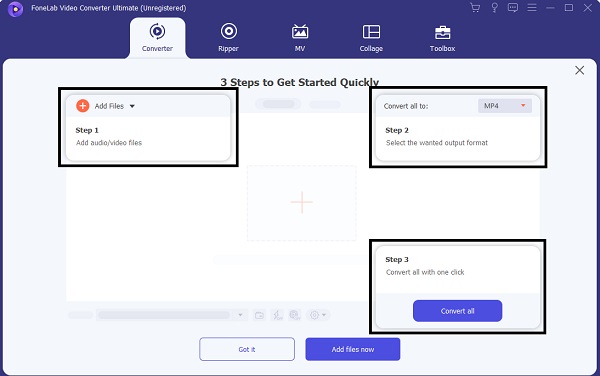
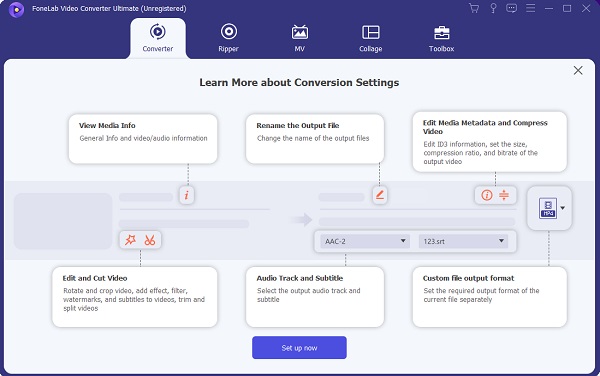
Trin 3Klik Tilføj fil eller træk filen direkte ind i programmet for at importere den video, du har til hensigt at konvertere. Denne konverter gør det muligt for brugere at konvertere en eller flere videoer på samme tid.

Trin 4Vælg det format, du vil konvertere din video til. Der er en bred vifte af formater, du kan konvertere dine videoer til, for eksempel MP4 til WebM eller omvendt.

Trin 5Hvis du ved et tilfælde også ønsker at ændre din video, kan du klikke på Redigere or Klip ikoner, før du konverterer din video.

Trin 6Til sidst skal du klikke på Konverter knappen for at starte videokonverteringen fra WebM til MP4. Bemærk frem for alt, at den originale WebM-video vil blive konverteret til MP4 uden at miste dens kvalitet.

Video Converter Ultimate er den bedste video- og lydkonverteringssoftware, der kan konvertere MPG / MPEG til MP4 med hurtig hastighed og høj output / billed / lydkvalitet.
- Konverter enhver video / lyd som MPG, MP4, MOV, AVI, FLV, MP3 osv.
- Support 1080p / 720p HD og 4K UHD-videokonvertering.
- Kraftige redigeringsfunktioner som Trim, beskær, roter, effekter, forbedring, 3D og mere.
3. Sådan konverteres WebM til MP4 gennem Adobe Premiere
Bortset fra FoneLab Video Converter Ultimate er et andet nyttigt og berømt værktøj, du kan bruge, Adobe Premiere. Her er de trin, du skal følge for at konvertere WebM -filen til MP4 med Adobe Premiere.
Trin 1For det første skal du downloade WebM-plug-in'et til Premiere på din computer.
Trin 2For det andet skal du åbne og køre Adobe Premiere og åbne et nyt projekt.
Trin 3For det tredje skal du importere den WebM-fil, du har til hensigt at konvertere, ved at trække den til Adobe Premiere-vinduet.
Trin 4Når videofilen er importeret, skal du gå til File (Felt) Option og klik derefter eksport.
Trin 5Vælg derefter format H.264 og forudindstil Match kilde-Høj bitrate på Eksportindstilling.
Trin 6Derudover skal du vælge eksportplaceringen for dine filer ved at klikke på Gem .
Trin 7Til sidst skal du klikke på eksport knappen og vent på, at din fil bliver konverteret fra WebM til MP4.
Her er alternativer, du kan vælge til at konvertere din WebM-video til MP4 eller et hvilket som helst andet format.
Video Converter Ultimate er den bedste video- og lydkonverteringssoftware, der kan konvertere MPG / MPEG til MP4 med hurtig hastighed og høj output / billed / lydkvalitet.
- Konverter enhver video / lyd som MPG, MP4, MOV, AVI, FLV, MP3 osv.
- Support 1080p / 720p HD og 4K UHD-videokonvertering.
- Kraftige redigeringsfunktioner som Trim, beskær, roter, effekter, forbedring, 3D og mere.
4. Sådan konverteres WebM til MP4 med VLC Media Player
VLC er en yndet videoafspiller, også en af funktionerne den har er, at den kan bruges som en videokonverter. Sådan kan du bruge VLC til at konvertere WebM til MP4.
Trin 1Den allerførste ting, du skal gøre, er at gemme eller downloade den WebM-fil, du har til hensigt at konvertere til din computer.
Trin 2I mellemtiden skal du åbne VLC-afspilleren. Men hvis VLC endnu ikke er installeret på din computer, skal du først installere den.
Trin 3Åbne Menuen Filer.
Trin 4Klik Konverter / stream. Derefter vil konverteren dukke op med tre forskellige sektioner.
Trin 5Derefter skal du importere WebM fil ved hjælp af Træk , Drop fremgangsmåde.
Trin 6Type MP4 som outputformat og indstil eksportplaceringen.
Trin 7Til sidst skal du klikke på Go knappen og konverter din WebM-video til MP4.
5. Sådan konverteres WebM til MP4 med CloudConvert
Hvis du foretrækker at konvertere din video online og ikke vil downloade noget softwareprogram, er CloudConvert et alternativ, du kan bruge. Dette fungerer som en MP4 til WebM -konverter eller for det meste omvendt.
Trin 1Først skal du søge og åbne den officielle CloudConvert -webside
Trin 2For det andet skal du indtaste eller vælge WebM som konverter og MP4 som til. For det tredje skal du vælge den video, der skal konverteres.
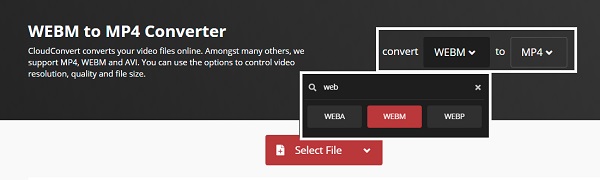
Trin 3Klik desuden på Lokal område .

Trin 4Skift derefter CRF til 0, hvilket er den kvalitet, der er tættest på originalen, og sørg for, at Video Codec er x264. Efter at have ændret disse klik OK.
Trin 5Nu skal du klikke Konverter. Derefter uploades din video og behandles.

Trin 6Vigtigst er det, efter at være blevet behandlet og blevet konverteret til MP4, klik Hent for at gemme din MP4-video.

6. Sammenligning af ovennævnte metoder
For at hjælpe dig med at se forskellen mellem alle ovenstående metoder, er her nogle punkter, du skal overveje. Frem for alt kan disse hjælpe dig med at beslutte, hvilken du skal følge.
| FoneLab Video Converter Ultimate | Adobe Premiere | VLC Media Player | CloudConvert | |
| Konverteringskvalitet | Konvertering i høj kvalitet/ tabsfri | Kvalitetskonvertering | Kvalitetskonvertering | Kvalitetskonvertering |
| Konverteringshastighed | Hurtigt | Neutral | Neutral | Langsom |
| filstørrelse | Lille filstørrelse | Stor filstørrelse | Stor filstørrelse | Stor filstørrelse |
| Skal du downloade? | Ja | Ja | Ja | Ingen |
| Bredt udvalg eller tilgængelige formater? | Ja | Ja | Ja | Ja |
| Indbygget editor tilgængelig? | Ja | Ja | Kun trim/skær | Ingen |
| Fås til Mac | Ja | Ja | Ja | Ja |
| Tilgængelig til Windows | Ja | Ja | Ja | Ja |
7. Ofte stillede spørgsmål om konvertering af WebM til MP4 og vice versa
Er WebM bedre end MP4?
Med hensyn til kompatibilitet og videokvalitet er MP4 bedre end WebM. Men hvad angår filstørrelse, er WebM relativt meget mindre end MP4.
Hvordan afspiller jeg en WebM-video?
Du kan afspille en WebM -video med de fleste moderne webbrowsere. For eksempel Google Chrome, Opera, Firefox og Edge. Du kan også gøre det gennem VLC Player.
Er Webm et godt format?
Ja. WebM videoformat giver enestående videokvalitet og er perfekt til online streaming, da det er specielt designet til webbrug.
Hvorfor er MP4 så populær?
MP4-filer har allerede været brugt i lang tid og er et af de mest brugervenlige filformater. Frem for alt kan du afspille MP4 på alle enheder uden et kompatibilitetsproblem.
Kan jeg konvertere MP4 til WebM?
Helt sikkert ja. Konvertering fra ét filformat afhænger af brugerens præferencer og behov. Samtidig giver videokonvertere dig mulighed for det.
Det er faktisk stressende og irriterende, når du vil se en video, men støder på problemer med at afspille den på grund af filformatinkompatibilitet eller ikke-understøttet filformat. WebM-formatet giver god kvalitet og filstørrelse, men alligevel er ikke alle enheder kompatible med det. Som følge heraf skal du muligvis konvertere din videofil fra WebM til MP4 problemfrit og effektivt.
